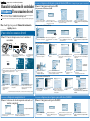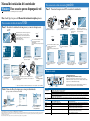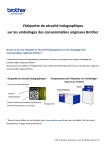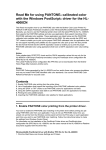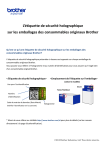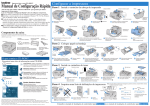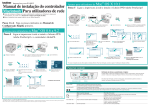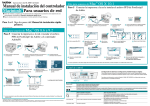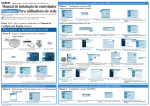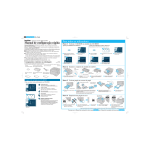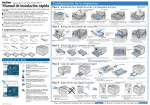Download Manual de instalación del controlador Windows® Para
Transcript
Impresora láser color HL-4000CN de Brother Impresora de red punto a punto de Brother (LPR-Método de impresión punto a punto recomendado) Paso 6 Configuración del puerto LPR Para usuarios de Manual de instalación del controlador Windows Para usuarios de red ® Sólo para usuarios de Windows® 95/98/Me Antes de continuar, asegúrese que el administrador ha configurado los parámetros de la impresora de red correctamente consultando el Manual de instalación rápida de red. Siga las instrucciones de este manual para el sistema operativo y el tipo de red de los que disponga. 1 Paso 1 a 4 Siga los pasos del Manual de instalación rápida primero. Seleccione “LPR (se recomienda)” y haga clic en el botón Siguiente. 2 Introduzca un nombre de puerto exclusivo (por ej. BLP1) y, a continuación, haga clic en el botón Aceptar. 3 Especifique la dirección IP de la impresora (o haga clic en el botón Examinar para ver una lista de impresoras) y haga clic en el botón Aceptar. Haga clic en el botón Finalizar para reinicie su PC. Después de reiniciar el PC, la configuración habrá finalizado. 4 Sólo para usuarios de Windows NT 4.0® LM0116001 Impreso en Japón Para todos los usuarios de red Paso 5 Conectar la impresora a la red e instalar el controlador Apague el interruptor de alimentación de la impresora. 2 Seleccione “LPR (se recomienda)” y haga clic en el botón Siguiente. Nota: Si aparece esta pantalla, inserte el CD-ROM de Windows NT® 4.0 en su unidad de CD-ROM. Introduzca la dirección IP de la impresora y el nombre de cola BINARY_P1; a continuación, haga clic en el botón Aceptar. 3 Haga clic en el botón Finalizar para reinicie su PC. Después de reiniciar el PC, la configuración habrá finalizado. Introduzca la dirección IP de la impresora y un nombre de puerto exclusivo; a continuación, haga clic en el botón Siguiente. 4 Haga clic en el botón Finalizar y haga clic en el botón Aceptar. Haga clic de nuevo en el botón Finalizar para reiniciar su PC. 2 Sólo para usuarios de Windows® 2000 Hub 1 1 Conecte un extremo del cable de red a la impresora y conecte el otro extremo a un puerto libre del concentrador. 3 Encienda el interruptor de alimentación de la impresora. 1 Seleccione “LPR (se recomienda)” y haga clic en el botón Siguiente. 2 Haga clic en el botón Siguiente. 3 Windows® La configuración habrá finalizado. 4 Inserte el CD-ROM en la unidad de CD-ROM. La pantalla de apertura aparecerá automáticamente. Siga las instrucciones que irán apareciendo en pantalla. 5 Haga clic en el icono Instalación del software en la pantalla del menú. 6 Haga clic en “Controlador PCL”. 5 Después de haber reiniciado el PC, haga clic en Inicio, Configuración e Impresoras. 6 Seleccione el icono Brother HL-4000CN. Haga clic en el menú Archivo y seleccione Propiedades para abrir las propiedades del controlador. 7 Haga clic en el botón Configurar puerto... en la ficha Puertos. 8 Seleccione “LPR” en Protocolo y haga clic en el botón Aceptar. Cierre las propiedades del controlador. Sólo para usuarios de Windows® XP 7 Haga clic en el botón Siguiente. Siga las instrucciones que irán apareciendo en pantalla. *1 8 Seleccione “Instalación estándar” y luego haga clic en el botón Siguiente. 9 Seleccione la “Impresora compartida de red” o la “Impresora de red punto a punto de Brother” y haga clic en el botón Siguiente. Siga en el paso 6.*1 1 Siga las instrucciones para el sistema operativo y el estilo de conexión de red de los que disponga. Impresora compartida de red Paso 6 Seleccione la cola de impresión adecuada o el ‘nombre compartido’ Para usuarios de Seleccione “LPR (se recomienda)” y haga clic en el botón Siguiente. 2 Haga clic en el botón Siguiente. 3 Introduzca la dirección IP de la impresora y un nombre de puerto exclusivo; a continuación, haga clic en el botón Siguiente. 4 Haga clic en el botón Finalizar. 5 Haga clic en el botón Aceptar y, a continuación, en el botón Finalizar para reiniciar su PC. Después de reiniciar el PC, la configuración habrá finalizado. Impresora de red punto a punto de Brother (NetBIOS) Paso 6 Configuración del puerto NetBIOS Para usuarios de La configuración habrá finalizado. 1 Seleccione la cola de la impresora y haga clic en el botón Aceptar. 2 Una vez que se haya especificado la cola apropiada, se instalará el controlador de impresora. 1 Seleccione “NetBIOS” y haga clic en el botón Siguiente. 2 Introduzca un nombre de puerto exclusivo (por ej. BNT1) y haga clic en el botón Aceptar. 3 Introduzca un nombre de ruta (o haga clic en el botón Examinar para ver una lista de impresoras) y haga clic en el botón Aceptar. 4 Haga clic en el botón Finalizar para reinicie su PC. Después de reiniciar el PC, la configuración habrá finalizado. Manual de instalación del controlador Windows Para usuarios que no dispongan de red ® Para usuarios de cable de interfaz paralelo Paso 5 Conectar la impresora al PC e instalar el controlador Siga las instrucciones de este manual para su cable de interfaz. R A L Paso 1 a 4 Siga los pasos del Manual de instalación rápida primero. Para usuarios de cable de interfaz USB Paso 5 Instalar el controlador de impresora y conectar la impresora al PC AR Nota: Cuando aparezca el “Asistente para agregar nuevo hardware” en el PC, haga clic en el botón Cancelar. L E C Nota: Asegúrese que el cable de interfaz USB NO está conectado a la impresora; a continuación, comience la instalación del controlador. Si ya lo ha conectado, retírelo. N A C 2 Haga clic en el icono Instalación del software en la pantalla del menú. 3 Haga clic en “Controlador PCL”. 4 E C N CA 1 Apague el interruptor de alimentación de la impresora. 2 Conecte el cable de interfaz paralelo al PC y, a continuación, conéctelo a la impresora. 3 Windows® Encienda el interruptor de alimentación de la impresora. Nota: Si aparece el “Asistente para agregar nuevo hardware” en el PC, haga clic en el botón Cancelar. Windows® 1 Inserte el CD-ROM en la unidad de CD-ROM. La pantalla de apertura aparecerá automáticamente. Siga las instrucciones que irán apareciendo en pantalla. Haga clic en el botón Siguiente. Siga las instrucciones que irán apareciendo en pantalla. 5 4 Inserte El CD-ROM En La Unidad De CD-ROM. La Pantalla De Apertura Aparecerá Automáticamente. Siga las instrucciones que irán apareciendo en pantalla. 8 Seleccione “Instalación estándar” y luego haga clic en el botón Siguiente. 5 Haga clic en el icono Instalación del software en la pantalla del menú. 6 Haga clic en “Controlador PCL”. 7 Haga clic en el botón Siguiente. Seleccione “Instalación estándar” y luego haga clic en el botón Siguiente. 9 Seleccione “Impresora local” y haga clic en el botón Siguiente. 10 Seleccione el puerto al que la impresora esté conectado y haga clic en el botón Siguiente. 11 Haga clic en el botón Finalizar. La configuración habrá finalizado. Panel de control Visor 6 Seleccione “Impresora local con cable USB” y haga clic en el botón Siguiente. 7 Cuando aparezca esta pantalla, asegúrese que el botón de alimentación de la impresora está encendido. Conecte el cable de interfaz USB al PC y, a continuación, conéctelo a la impresora. Haga clic en el botón Siguiente. *1 8 Configuración de idioma (la configuración predeterminada es Inglés): Haga clic en el botón Finalizar. La configuración habrá finalizado. * Cuando desee cambiar el idioma de los mensajes del panel de control, consulte “Establecimiento de idiomas en el panel de control” en el Manual de instalación rápida de red (en el reverso el Manual de instalación rápida). 1 Siga los pasos detallados a continuación cuando la impresora no esté configurada como predeterminada. Testigos LED Nota: Cómo establecer la impresora como predeterminada (sólo para usuarios de Windows® 2000/XP) Botones Para obtener más información, consulte el Capítulo 5 “PANEL DE CONTROL” en el Manual del usuario que podrá encontrar en el CD-ROM suministrado. Testigos Ready (Verde) Alarm (Rojo) Se ilumina cuando la impresora está lista para imprimir. Parpadea cuando la impresora está recibiendo datos. Se ilumina cuando la impresora tiene un problema. Parpadea cuando la impresora tiene un problema que el usuario no puede rectificar. Póngase en contacto con su proveedor o con un representante de servicio técnico autorizado de Brother. Se ilumina cuando la impresora tiene atascos de papel. Abra la cubierta delantera con el botón que se indica para retirar el papel atascado. Botones Menu 1 Haga clic en Inicio, Configuración e Impresoras. 2 Seleccione el icono Brother HL-4000CN. 3 Haga clic en el menú Archivo y seleccione Establecer como predeterminada. ©2002 Brother Industries, Ltd. ©1998-2002 TROY XCD Inc. RESERVADOS TODOS LOS DERECHOS Windows y Windows NT son marcas registradas de Microsoft Corporation en Estados Unidos y demás países. HP y HP/UX son marcas comerciales de Hewlett-Packard Company. UNIX es una marca comercial de UNIX Systems Laboratories. PostScript es una marca comercial de Adobe Systems Incorporated. NetWare es una marca comercial de Novell, Inc. Apple Macintosh, iMac, LaserWriter y AppleTalk son marcas comerciales de Apple Computer, Inc. Todas las demás marcas y nombres de productos mencionados en este manual son marcas registradas de sus respectivos titulares. Modo de pantalla de impresión Vuelve al modo de pantalla de menús. N/A N/A Form Feed / Set Fuerza a que se impriman los datos de impresión restantes. Job Cancel / Back Cancela la impresión. Modo de pantalla de menús Cierra el modo de pantalla de menús y cambia al modo de pantalla de impresión. Se desplaza por los menús y elementos de menús. Desplaza el menú que se muestra un nivel hacia abajo. Desplaza el menú que se muestra un nivel hacia arriba. Selecciona menús y elementos de menús. Desplaza el menú que se muestra un nivel hacia abajo. Establece el parámetro que se muestra. Desplaza el menú que se muestra un nivel hacia arriba.